
Характеристики
Виробник:
Apple
Дисплей:
10,9''
Процесор:
A14 Bionic
Частота процесору:
2,4 - 5,0 ГГц
Роздільна здатність екрану:
2360x1640
Модельний рік:
жовтень 2022
Колір корпусу:
Blue
Основна камера:
12 МП
Фронтальна камера:
12 МП
Об'єм пам'яті:
256GB
Мережа:
Wi-Fi + 5G (LTE)
Специфікації
Опис
iPad 2022 10.9"
У новому iPad багато чудових ідей. Він може більше, більш інтуїтивно зрозумілий і ще веселіший. Завдяки новому повноекранному дизайну, 10,9-дюймовому дисплею Liquid Retina і чотирьом фантастичним кольорам він дає змогу працювати, бути креативним і залишатися на зв’язку з великою потужністю. Додайте аксесуари, спеціально розроблені для iPad, і ви отримаєте безмежні можливості.
Малюйте та пишіть Apple Pencil. Клавіатура Magic Keyboard Folio — це гнучкий дизайн із двох частин, який дає змогу комфортно вводити текст, трекпад або переглядати вміст.
Використовуйте знайомі комбінації клавіш або трекпад із зручним клацанням. Це робить набір справді веселим.
iPadOS
iPadOS поєднує всі елементи разом і робить все на iPad плавним і легким. Використовуйте улюблені програми поруч, редагуйте та діліться фотографіями з іншими та отримуйте доступ до своїх файлів.
Виконуйте справи швидко
Ви можете робити все, і все на одному пристрої. Робіть нотатки, співпрацюйте та плавно перемикайтеся між програмами. Від кругових діаграм до рецептів пирогів, iPad створений, щоб допомогти вам бути продуктивними.
.jpg?1698153844312)
Чип A14 Bionic
Що б ви не планували робити, A14 Bionic Chip забезпечує потужність і продуктивність для цього. Редагуйте 4K-відео в iMovie, плануйте кругосвітню подорож з друзями або грайте в ігри з інтенсивною графікою – з акумулятором, який працює до 10 годин* (*в залежності від використання та конфігурації) ви зможете робити все і завжди бути в потоці.
Редагуйте електронну таблицю, вдосконалюйте презентацію Keynote і робіть неймовірні нотатки. Клавіатура Magic Keyboard Folio* забезпечує комфортний набір тексту та трекпад для точних завдань.
Apple Pencil (1-го покоління), Magic Keyboard Folio, Smart Folio та інші аксесуари продаються окремо.
Творіть від душі
Висловлюйте себе, малюйте та проводите мозковий штурм — і все це за допомогою цього гнучкого креативного суперінструменту. Чудовий 10,9-дюймовий дисплей Liquid Retina — це неймовірна робоча поверхня. За допомогою олівця Apple Pencil* ви можете малювати речі, робити нотатки, коментувати документи та багато іншого.
Записуйте звук і покращуйте його прямо там, де ви знаходитесь, за допомогою високоякісних вбудованих мікрофонів і горизонтальних стереодинаміків. Створіть подкаст, створіть ритми, додайте музику до фільму – ваші творчі проекти звучатимуть чудово.
Робіть фотографії та знімайте відео за допомогою ширококутної основної камери 12 МП. Ретушуйте свої фотографії, редагуйте відео в 4K, а також скануйте та додавайте коментарі до документів. Все безпосередньо на iPad.
.jpg?1698154047168)
Залишайся на зв'язку та на картинці
Нова надширококутна фронтальна камера альбомного формату 12 МП завжди ідеально тримає вас у кадрі, коли ви розмовляєте по FaceTime, берете участь у відеоконференції або робите селфі. У режимі стеження камера автоматично налаштовується, щоб утримувати вас у центрі кадру.
Дивіться, вчіться, грайте
Пориньте у ваші улюблені серіали, програми та ігри на блискучому 10,9-дюймовому дисплеї Liquid Retina. Технологія True Tone забезпечує спокійний перегляд за будь-яких умов освітлення.
Друкуйте з легкістю
Розширте свої можливості за допомогою щоденних аксесуарів, розроблених спеціально для iPad. Наприклад, Apple Pencil і Magic Keyboard Folio*. Або додайте Smart Folio для захисту спереду та ззаду. А за допомогою USB-C ви також можете підключати жорсткі диски, док-станції, дисплеї тощо.
*Apple Pencil (1-го покоління), Magic Keyboard Folio, Smart Folio та інші аксесуари продаються окремо.
Apple Pencil чудово підходить для нотаток, ведення щоденників, а також для малювання та ілюстрації. Він забезпечує ідеальну точність пікселів і непомітну затримку. Тому його так само природно використовувати, як олівець.
Зручно вводьте текст і використовуйте трекпад для точних завдань, як-от редагування електронної таблиці, за допомогою Magic Keyboard Folio. Швидко регулюйте гучність або знайдіть файл за допомогою функціонального рядка з 14 клавішами. Універсальний дизайн включає дві частини, які кріпляться магнітом: знімну клавіатуру та захисну задню панель із регульованою підставкою для гнучкого перегляду.

Наповнений чудовими програмами
iPad поставляється з потужними та потужними програмами, такими як Photos, Maps, Messages, Apple News, Mail і Safari. А з понад мільйоном програм у App Store , створених лише для iPad, ви знайдете потрібну програму для будь-якої справи. Керуйте проектом за допомогою Trello, співпрацюйте над нескінченним полотном Freeform або завершуйте курсову роботу за допомогою Microsoft Word.
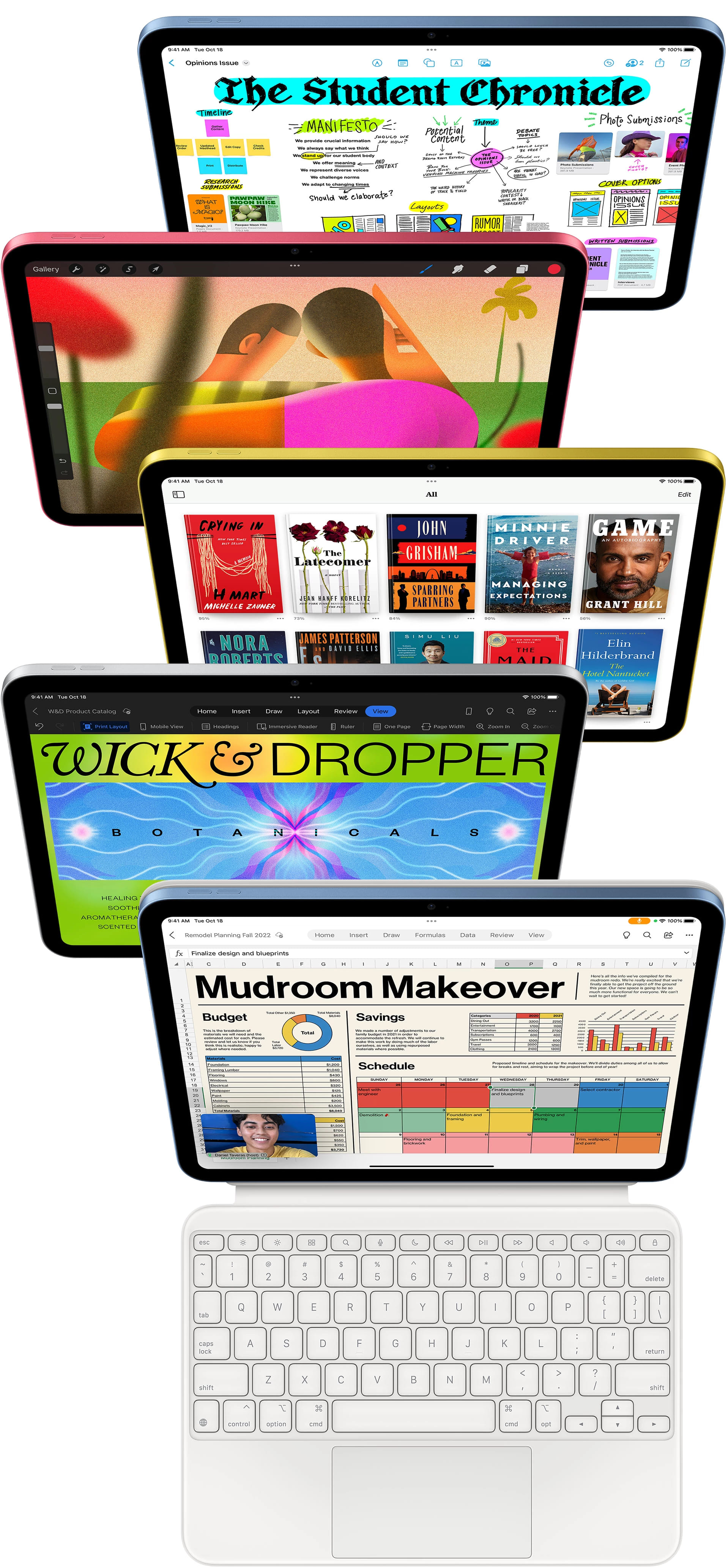
Подібні товари



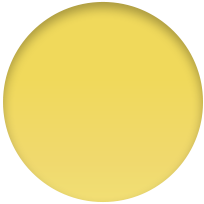
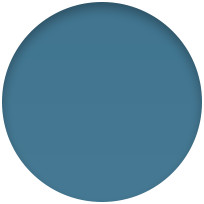
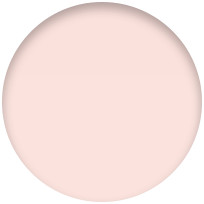


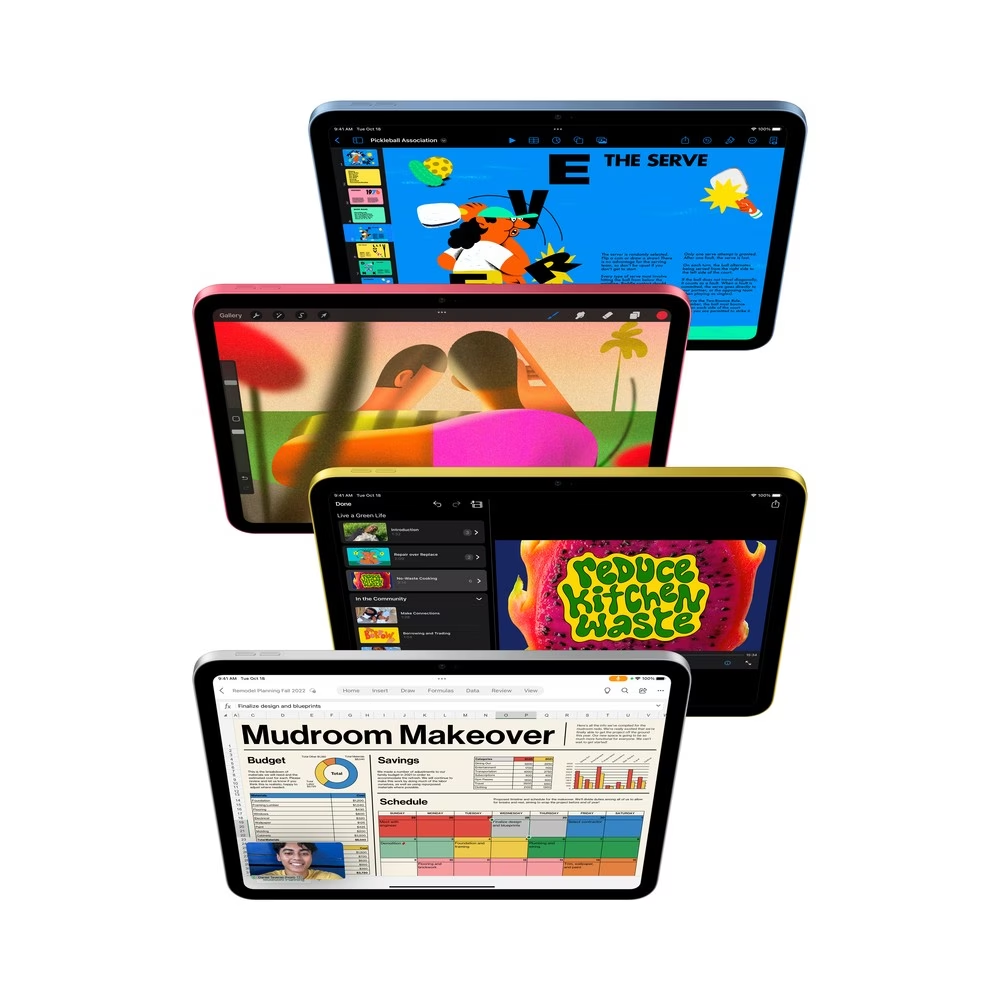
.jpg?1698154546853)